Accueil>Tutoriels>Scripts magiques > Script magique : scanner et lire
Article vu : 138 foisScript magique : scanner et lire
Utiliser un script pour scanner un document
Il s’agit de numériser (ou scanner) un document pour pouvoir, par exemple, l’envoyer via la messagerie. C’est l’équivalent d’une photocopie numérique dématérialisée. Si parfois vous entendez deux voix, vous pouvez en couper une en frappant la touche CTRL. Ou bien en désactivant Orca en faisant Insert + S .
Utiliser un script pour scanner et lire
Scanner un document, quand on est non-voyant, ce n’est pas évident. Pour faciliter les choses, nous avons créé un script nommé : scanner.sh.
Ce script peut être téléchargé sur github. Voici le lien de téléchargement : https://aciah-linux.org/Utilitaires/scanner.sh.
1 - copier ce script dans le dossier suivant : $HOME/.local/scripts .
2 - vérifier qu’il a bien les permissions nécessaires.
3 - pour utiliser ce script, on peut :
- soit le lancer avec le aciah-menu et ensuite frapper la touche S.
- soit le lancer à partir d’un terminal en écrivant :
–$HOME/.local/scripts//scanner.sh
et en validant avec Entrée.
4 - la numérisation peut demander un certain temps, 2 ou 3 minutes, si le scanner est lent et si le document est complexe.
5 - quand la numérisation est finie, on peut aller voir le dossier ’Scan’. On y trouve trois documents : - une image.png , qui est l’image de la feuille de papier qu’on a numérisée.
- une image.pdf , qui est l’image de la feuille de papier qu’on a numérisée.
- et un fichier en .txt .
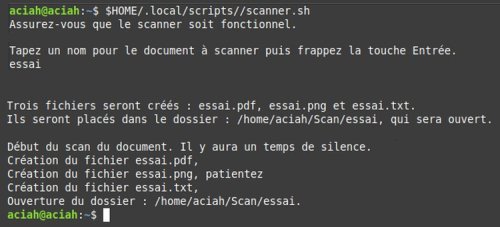
Patientez car le script préparer trois fichiers.
Le document .txt peut être copié-collé et modifié. Il peut être lu à haute voix par le lecteur d’écran.
Attention : pensez à mettre le document dans le bon sens. Pour les documents en colonnes : certaines fois, c’est bon, et d’autres fois non, cela dépend de la réalisation du document.
Notes et consignes
- Retour à la page-accueil du siteAttention, certains logiciels et certains raccourcis-clavier sont spécifiques : ils ne fonctionnent qu'avec Aciah-Linux. ils sont destinés à simplifier le fonctionnement global mais n'empêchent pas le fonctionnement classique.
- - Télécharger le fichier img et consulter le mode d'emploi
- - Consignes, informations importantes
- - Outils
- - Index alphabétique
- Si quelque chose ne fonctionne pas, écrivez-nous - Contact
Mieux voir
Le Lecteur d'écran
faire : Insert + S.
Rétablir avec Insert + S .
- déverrouiller le pavé numérique et frapper la touche PLUS.
- en frappant la flèche-droite on peut lire lettre à lettre.
- avec CTRL + flèche-droite on peut lire mot à mot.
- en frappant la touche CTRL, on arrête/redémarre la lecture.
Navigation structurée
ou la touche 1 du pavé principal pour les titres de niveau 1
ou la touche 2 du pavé principal pour les titres de niveau 2 . etc .
Frapper la touche K pour aller de lien en lien (on remonte avec MAJ + K),
Frapper la touche E pour trouver les zones de saisie,
Pour avoir le focus faire : Insert + A .
Frapper la touche M pour aller de marque en marque (de repère),
Frapper la touche P pour aller de paragraphe en paragraphe,
Frapper la touche B pour aller de bouton en bouton.
Quand on a trouvé un lien intéressant, on l’ouvre avec Entrée ou quelquefois avec la touche ‘Barre oblique’ du pavé numérique désactivé.
















